Die kostenlose, universelle Epicurious iOS App sieht auf dem iPad gut aus, obwohl die Synchronisierung mit Ihrem Web-Konto oder der iPhone App einen In-App-Kauf erfordert.
Wenn Sie online nach einem Rezept gesucht haben, stehen Ihre Chancen wahrscheinlich auf Epicurious.com. Diese riesige Online-Rezeptdatenbank verwendet Rezepte aus einer Vielzahl von Quellen, darunter die Magazine Bon Appetit und Gourmet sowie zahlreiche Kochbücher. Mit der iPad-App können Sie auf über 30.000 Rezepte zugreifen und diese in einem übersichtlichen, übersichtlichen Layout anzeigen. Die App enthält außerdem eine erweiterte Suchfunktion, mit der Sie die manchmal überwältigende Anzahl von Rezepten durchsuchen können. Außerdem enthält sie eine Einkaufslistenfunktion, mit der Sie den Weg in den Laden finden.
Das iPad funktioniert entweder im Querformat oder im Hochformat, am besten jedoch im Querformat, wenn das Layout zwei Spalten enthält. Auf dem Startbildschirm können Sie durch bestimmte Rezepte blättern, mithilfe von Filtern oder einfach über die Suchleiste suchen und Ihre Favoriten anzeigen.
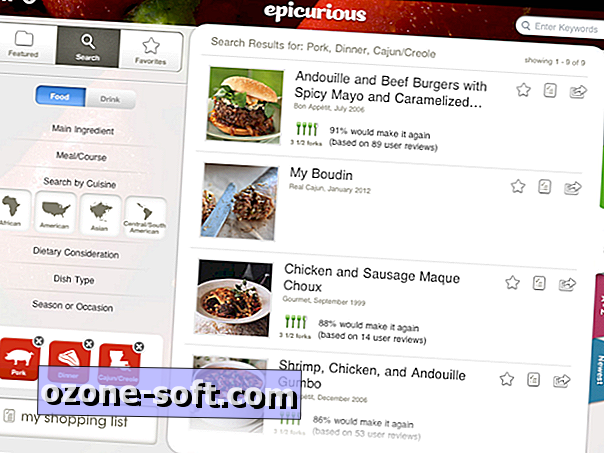
Während Sie suchen oder browsen, werden Rezepte auf dem großen, rechten Bedienfeld angezeigt. Auf der rechten Seite befinden sich fünf Registerkarten, in denen Sie Suchergebnisse nach Relevanz, Bewertung, alphabetisch, nach neuesten oder nach Fotos anzeigen können. Bei der Suche können Sie mehrere Suchbegriffe hinzufügen, indem Sie entweder ein Stichwort in die Suchleiste in der rechten oberen Ecke eingeben oder durch Symbole in verschiedenen Kategorien wie Hauptzutat, Küche und Ernährungsgewohnheiten blättern.
Neben jedem Rezept befinden sich drei Schaltflächen. Tippen Sie auf den Stern, um das Rezept Ihrer Favoritenliste hinzuzufügen, tippen Sie auf die Liste, um die Zutaten zu Ihrer Einkaufsliste hinzuzufügen, und tippen Sie auf die Share-Schaltfläche, um das Rezept über Facebook, Twitter und andere Dienste per E-Mail zu versenden oder zu teilen.
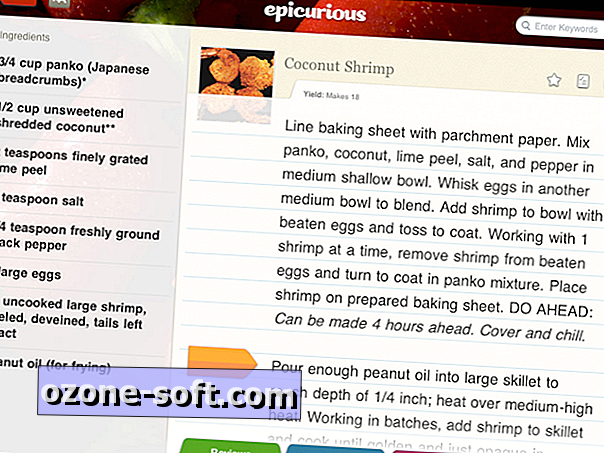
Beim Anzeigen eines Rezepts werden die Zutaten in der linken Spalte aufgelistet und die Anweisungen befinden sich im rechten Fensterbereich. Um Ihren Platz zu markieren, während Sie einem Rezept folgen, können Sie einen orangefarbenen Pfeil zu dem Schritt schieben, an dem Sie gerade arbeiten. Am unteren Rand des Bildschirms befinden sich Registerkarten zum Lesen (aber nicht Schreiben) von Benutzerrezensionen und zum Lesen weiterer Informationen über das Rezept, das normalerweise eine kurze Einführung in das Gericht und seine Quelle enthält. Manchmal gibt es eine Registerkarte "Ernährung", aber bei den meisten Rezepten fehlen diese Informationen.
Um in der App zu navigieren, tippen Sie auf die Schaltfläche Zurück in der oberen linken Ecke, um von einem Rezept zu Ihren Suchergebnissen zu springen. Manchmal verschwindet diese Schaltfläche "Zurück". Ich stellte fest, dass dies gelegentlich vorkam, als ich auf die Stern- oder Einkaufslisten-Schaltflächen eines Rezepts tippte. Um ein Rezept ohne die Zurück-Taste zu verlassen, tippen Sie einfach auf die Vorwärts- oder Rückwärts-Schaltfläche in der rechten unteren Ecke, um zu einem anderen Rezept zu springen, und die Zurück-Schaltfläche kehrt zurück.
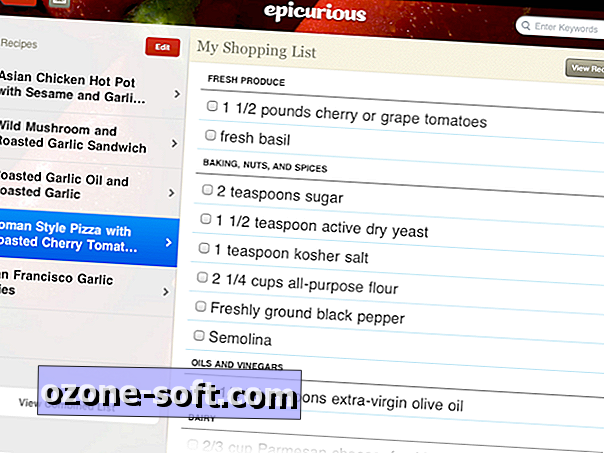
Tippen Sie auf dem Startbildschirm der App auf die große Schaltfläche Meine Einkaufsliste, um die hinzugefügten Zutaten anzuzeigen. Sie können nach Rezept oder eine kombinierte Liste anzeigen. Leider kombiniert die kombinierte Liste keine Zutaten. Das heißt, wenn für ein Rezept vier Knoblauchzehen und für ein anderes Rezept zwei Knoblauchzehen erforderlich sind, wird die kombinierte Liste jeweils einzeln aufgeführt, anstatt Ihnen mitzuteilen, dass Sie sechs Knoblauchzehen benötigen. Auf der positiven Seite können Sie auf der Einkaufsliste Artikel abhaken, während Sie einkaufen, und die Zutaten werden in Kategorien wie frische Produkte geordnet. Backen, Nüsse und Gewürze und Milchprodukte.
Wenn Sie nach anderen Kochbuch-Apps Ausschau halten, kann ich Cook's Illustrated für das iPhone und How To Cook Everything für das iPad vorschlagen?













Lassen Sie Ihren Kommentar